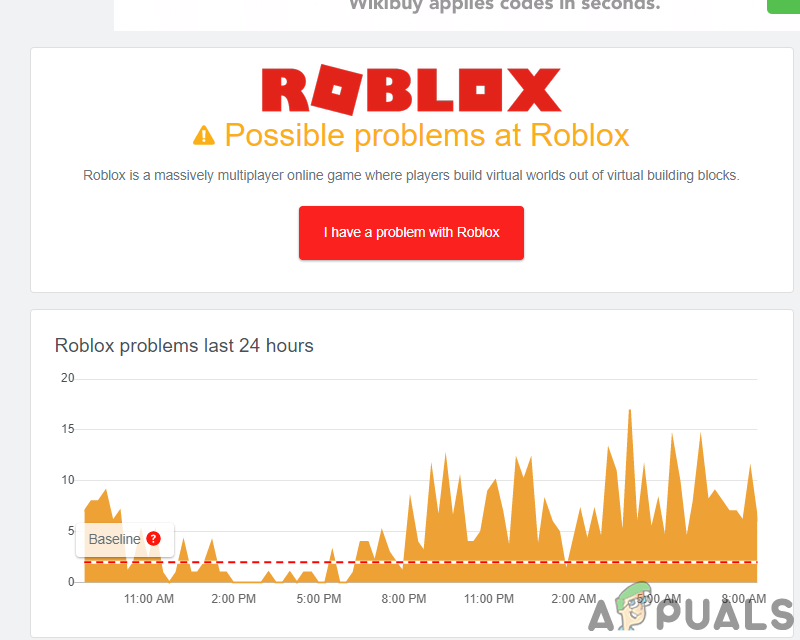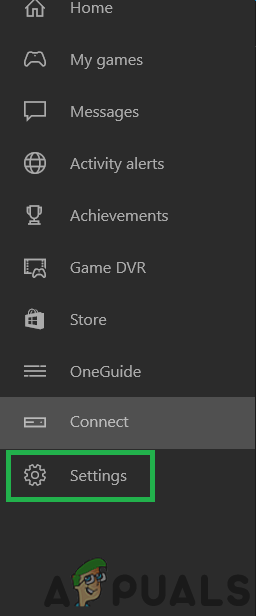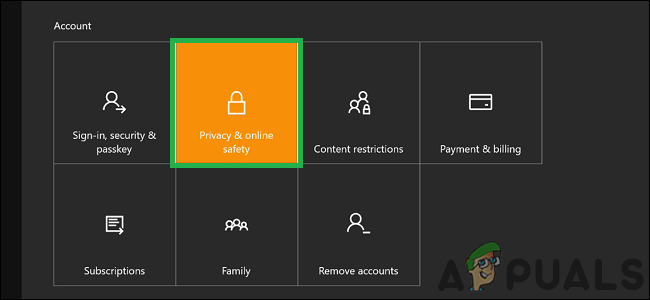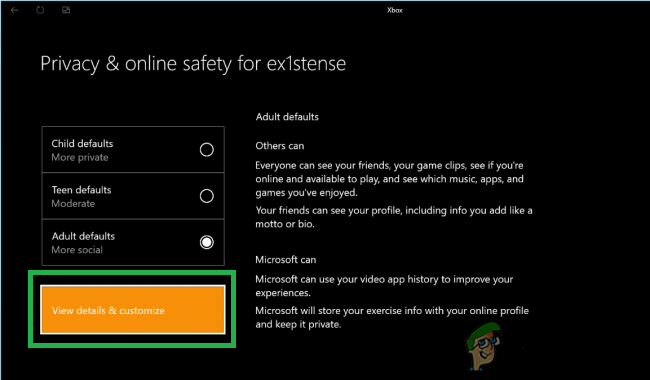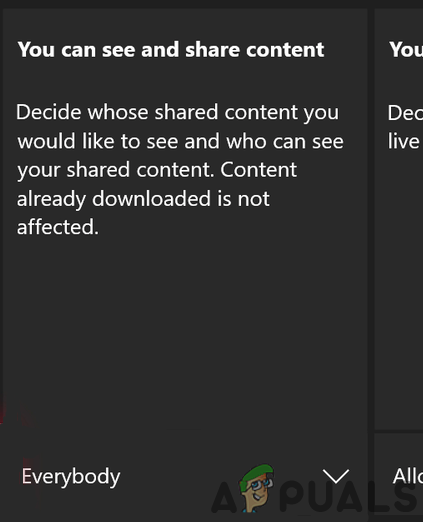Ang error na ito ay nakikita sa Xbox One at Windows at nagsasaad ito ng isang isyu sa mga Roblox server. Ang partikular na error na ito ay maaari ring mai-highlight ang isang isyu sa iyong koneksyon sa internet at maaari rin itong ma-trigger kung may ilang mga paghihigpit sa privacy sa iyong computer.

Logo ng Roblox
Ano ang Sanhi ng 'Error Code 110' sa Roblox?
Natagpuan namin ang mga pangunahing dahilan upang maging:
- Mga Roblox Server: Ang mga server na ito ay kilalang-kilala sa pagtapon ng mga random na error at pagkuha ng glitched. Samakatuwid, sila ay dapat na ilagay sa ilalim ng pagpapanatili bawat isang beses sa isang habang upang mapupuksa ang mga server bug / glitches at kailangan nilang patayin ang mga ito pansamantala. Posible rin na ang mga server ay maaaring hadlangan ang iyong koneksyon batay sa isang pagbabawal o paghihigpit sa iyong lugar at maaari rin itong ma-trigger ang Error 279 sa Roblox .
- Internet connection: Sa ilang mga kaso, maaaring ma-trigger ang error kung ang koneksyon sa internet na iyong ginagamit ay nakaharap sa madalas na mga isyu sa koneksyon / pagdiskonekta. Maiiwasan nito ang laro na makapagtatag ng isang matatag na koneksyon sa mga server at hadlangan ang kakayahan ng console na i-play ang laro.
- Paghihigpit sa Nilalaman: Posibleng ang Xbox na iyong ginagamit ay maaaring pumipigil sa iyo na makatanggap at makapagbahagi ng nilalaman sa console. Ginagawa ito upang maprotektahan ang privacy ng mga gumagamit at upang mapangalagaan sila mula sa mga panloloko ng third party. Gayunpaman, mapipigilan nito minsan ang gumagamit mula sa pagiging makasali sa isang mod ng laro na hindi pa nabuo ng mga opisyal na developer. Ang mga setting na ito ay maaaring mabago sa mga setting ng console ngunit maaari ka nitong buksan sa ilang mga peligro upang maging maingat.
Paano Ayusin ang Error Code 110 sa Roblox
Solusyon 1: Sinusuri ang Katayuan ng Server
Ang unang bagay na magagawa natin upang i-troubleshoot ang error na ito ay upang suriin kung ang isyu ay nasa panig natin o sa panig ng mga developer. Magagawa natin ito sa pamamagitan ng pag-check kung ang Roblox server ay gumagana nang maayos at hindi napapanatili. Upang gawin ito:
- Sunggaban a computer at buksan ang browser.
- Mag-navigate sa ito address at suriin kung ang mga server ay gumagana.
- Isasaad sa site na “ Walang problema sa Roblox ”Sa ilalim ng pangalan nito kung ito ay ganap na gumagana.
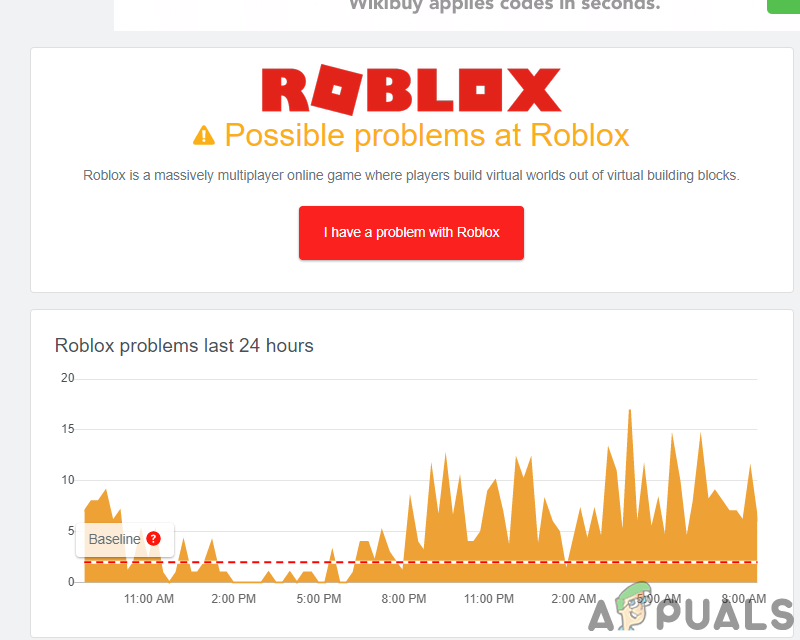
Tagapagpahiwatig ng problema sa Roblox
- Kung walang isyu sa mga server ng Roblox, magpatuloy sa gabay sa ibaba.
Solusyon 2: Hindi Paganahin ang Paghihigpit sa Nilalaman
Kung pinaghigpitan mo ang pag-access ng nilalaman sa iyong Xbox One, maaaring mag-trigger ang error na ito dahil hinaharangan ka nito mula sa pagsali sa ilang mga laro. Samakatuwid, sa hakbang na ito, manu-mano kami hindi pagpapagana ng paghihigpit sa nilalaman . Isaisip na maaari kang ilagay sa panganib. Para doon:
- pindutin ang 'Xbox' pindutan sa iyong controller upang buksan ang panel ng mga setting.
- Mag-navigate pababa at i-highlight ang 'Gear' icon
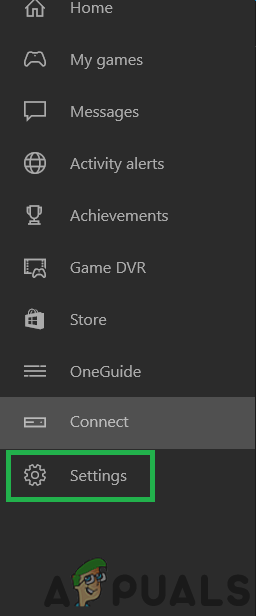
Pagpili ng Gear Icon
- Pindutin 'TO' upang piliin ang pagpipilian at sa susunod na screen, i-highlight ang 'Lahat ng Mga Setting' pagpipilian
- Pindutin 'TO' muli upang mapili ito at sa susunod na screen, pindutin ang 'Tama' mula sa iyong joystick sa tab na Account.
- Sa kanang pane, piliin ang 'Privacy at Kaligtasan sa Online' sa pamamagitan ng pag-highlight nito at pagpili 'TO'.
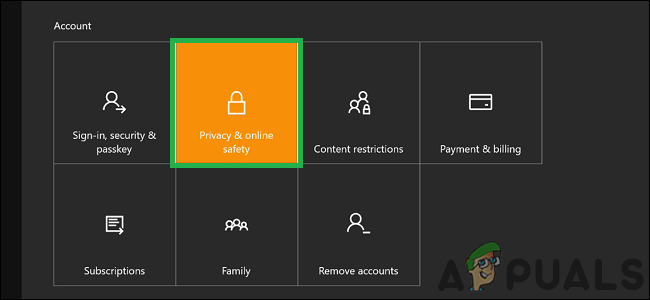
Pagpili ng pagpipiliang 'Privacy at Online kaligtasan'
- I-highlight ang 'Privacy sa Xbox Live' pagpipilian at pindutin 'TO' upang pumili.
- Sa susunod na screen, piliin ang 'Tingnan ang Mga Detalye at Ipasadya' pagpipilian
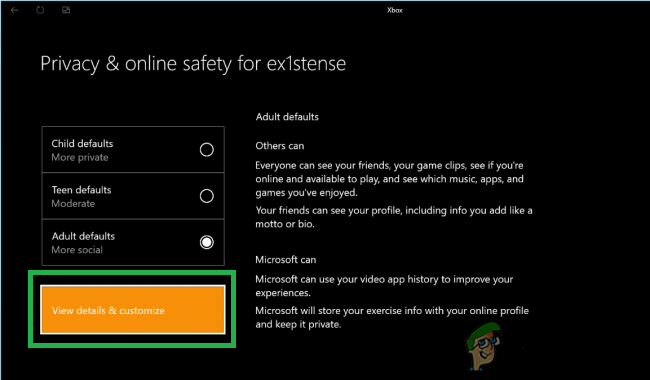
Ang pag-click sa pagpipiliang 'Tingnan ang Mga Detalye at Ipasadya' na opsyon
- Mag-scroll pababa pa at pumili ka ang 'Nilalaman ng Laro' pagpipilian
- Lumipat sa kanan gamit ang iyong Joystick at i-highlight ang “ Maaari mong Makita at Magbahagi ng Nilalaman 'Pagpipilian.
- Pindutin 'TO' upang buksan ang menu at pumili 'Lahat' mula sa listahan.
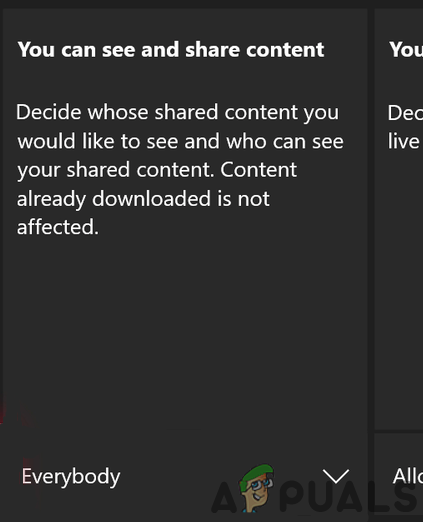
Mga setting na 'Maaari mong Makita at Magbahagi ng Nilalaman' sa Lahat
- Ngayon pindutin ang 'Xbox' pindutan upang mag-navigate pabalik sa home screen at ilunsad ang laro.
- Suriin upang makita kung mananatili ang isyu.
Solusyon 3: Pakikipag-ugnay sa Suporta ng Customer
Kung nahaharap ka pa rin sa mga isyu sa laro, inirerekumenda na makipag-ugnay ka sa Suporta sa customer ng Roblox at ipaayos sa kanila ang isyu sa iyong koneksyon. Malamang na ang server ay maaaring winakasan ang iyong koneksyon dahil sa kung saan ang isyu na ito ay na-trigger.
2 minuto basahin